Vous pouvez télécharger et installer le logiciel gratuitement dès maintenant pour l’essayer pendant une période de 30 jours. Si le logiciel vous plaît et que vous décidez de le conserver, vous devez venir l’acheter sur le site web. Le paiement se fait par carte de crédit par un formulaire encrypté et sécurisé ou par PayPal. Immédiatement après la transaction, vous recevrez une clé d’enregistrement que vous devrez entrer dans le logiciel. La limite d’utilisation de 30 jours disparaîtra alors, et le logiciel vous appartiendra pour toujours. (Il n’y a pas de frais récurrents ou d’abonnement.)
Si vous préférez ne pas acheter le logiciel par Internet, j’accepte aussi les paiements par chèques ou mandats-poste. Le paiement doit-être au montant de 19,95 $C, et posté à cette adresse :
Robert Lebel
134, de la Touraine
Rimouski, QC, Canada
G5L5N6
Vous pouvez l’installer sur tous vos ordinateurs personnels (à la maison, au chalet etc), sans avoir à acheter le logiciel pour chaque ordinateur.
Le collectionneur de recettes pour Android est une application vendue séparément de la version PC et n'est disponible que sur Google Play, le magasin d'applications Android de Google. Elle ne coûte cependant que 4,95$C. Votre achat sera lié à votre compte Google et sera valide pour tous vos appareils Android. Vous pourrez synchroniser vos recettes avec la version PC.
Une application web optimisée pour iPad sera disponible en 2014.
Désolé, le logiciel n'est disponible que pour Windows et Android présentement. Une application web est cependant prévue pour 2014.
Le logiciel est disponible uniquement par téléchargement.
Toutes les mises à jour de la version 1 sont gratuites. Par exemple, une personne ayant acheté la version 1.0 du logiciel a eu droit à toutes les mises à jour qui ont suivi gratuitement. Si je fais une version 2.0, il est possible qu’il y ait des frais pour ceux qui choisissent de faire la mise à jour. Mais, pour le moment, je continue de faire évoluer la version 1 avec des mises à jour fréquentes et il n’y a pas encore de version 2.0 de prévue.
Je fais tout mon possible pour ne pas que vous ayez besoin de lire un manuel. ![]() Certaines tâches sont quand même un peu plus compliquées et je les explique dans les questions/réponses qui suivent. N’hésitez pas non plus à me poser des questions par le formulaire de contact, les forums de discussion ou ma page Facebook.
Certaines tâches sont quand même un peu plus compliquées et je les explique dans les questions/réponses qui suivent. N’hésitez pas non plus à me poser des questions par le formulaire de contact, les forums de discussion ou ma page Facebook.
Le service de synchronisation du Collectionneur de recettes vous permet d’accéder à vos recettes à partir de n’importe quel ordinateur. Comme exemple, supposons que vous avez un ordinateur de bureau et un portable dans la cuisine.
Première synchronisation
Notez que vous n’aurez plus à vous identifier à l’avenir.
Comment conserver les collections de recettes synchronisées
Il faut simplement cliquer sur le bouton « Synchroniser » dans Le collectionneur de recettes sur chacun de vos ordinateurs. Par exemple, vous entrez une recette sur votre ordinateur de bureau. Cliquez sur « Synchroniser » pour envoyer la recette sur le serveur, puis cliquez sur « Synchroniser » sur votre portable pour la recevoir.
J’ai séparé mes recettes en plusieurs collections différentes, qu’arrivera-t-il lors de la synchronisation ?
Vos collections seront toutes fusionnées. Le logiciel va essayer de fusionner les données pour éviter les duplications de dossiers, de recettes, etc. Si vous n’êtes pas certains, je suggère de faire une copie de sécurité avant de lancer la synchronisation d’une collection.
Pour créer une copie de sécurité
Sélectionnez le menu Fichier > Créer une copie de sécurité. Sélectionnez ensuite le dossier dans lequel vous voulez placer la copie de sécurité, de préférence sur une clé USB ou un autre support externe, et cliquez sur « Créer la copie ».
Pour ouvrir une copie de sécurité
Dans l’explorateur Windows, copiez le dossier contenant la copie de sécurité à l’endroit que vous désirez sur votre disque dur (par exemple, de votre clé USB vers votre disque dur). Sélectionnez ensuite le menu Fichier > Ouvrir une autre collection, puis sélectionnez le dossier que vous venez de copier.
Le calendrier vous aide à planifier votre menu de la semaine et à créer votre liste de courses. Voici une vidéo montrant comment ajouter des recettes au calendrier.
Pour le moment, vous ne pouvez choisir que parmi les choix de mise en page fournis avec le logiciel. D’autres choix de mise en page vont s’ajouter dans une future mise à jour ainsi que la possibilité de les modifier (polices, couleurs, marges etc.).
Cliquez sur le bouton « Importer une recette » et sélectionnez « Importer une recette à partir d’un document Microsoft Word ». Vous aurez ensuite à sélectionner le fichier Word contenant la recette que vous désirez importer. Pour la suite, le fonctionnement est identique à l’importation d’une recette à partir d’une page Web.
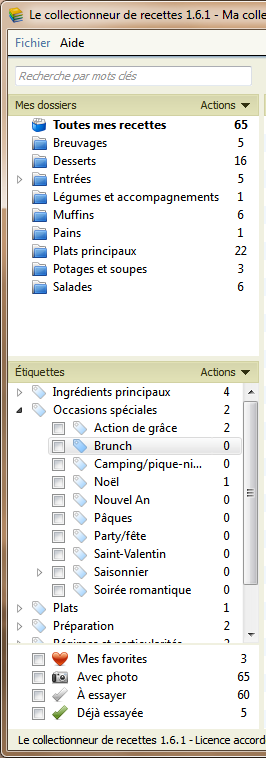 Les dossiers
Les dossiers
Lorsque vous ajoutez une nouvelle recette, vous devez obligatoirement la classer dans un dossier de votre choix. (Par exemple, « Desserts ».) Imaginer les dossiers comme des dossiers sur votre disque dur où vous classez vos fichiers. Les dossiers initialement dans le logiciel ne sont que des suggestions, vous pouvez les effacer ou en ajouter d’autres.
Les étiquettes
Les étiquettes sont des critères que vous pouvez assigner à vos recettes pour vous permettre de les retrouver plus facilement. Par exemple, après avoir ajouté une nouvelle recette dans le dossier « Desserts », vous pourriez l’étiqueter « sans sucre », « appréciée des enfants », « pour Noël », etc. Vous pouvez assigner autant d’étiquettes que vous le voulez à une recette. Le logiciel vient avec une banque de quelques centaines d’étiquettes, mais, comme pour les dossiers, vous pouvez les modifier à votre goût.
Quand vous faites des recherches, vous pouvez raffiner votre recherche en cochant les étiquettes qui vous intéressent. Supposons que vous tapez le mot clé « poulet », mais que 100 recettes contiennent ce mot, vous pourriez ensuite cocher l’étiquette « sur le gril » pour voir les recettes de poulet qui se préparent sur le gril.
Pour assigner des étiquettes à une recette
Dans le formulaire d’édition d’une recette, cliquez sur le bouton « Assigner des étiquettes » et cochez ensuite les étiquettes que vous voulez assigner à la recette.
© 2016 LE COLLECTIONNEUR DE RECETTES. TOUS DROITS RÉSERVÉS.
